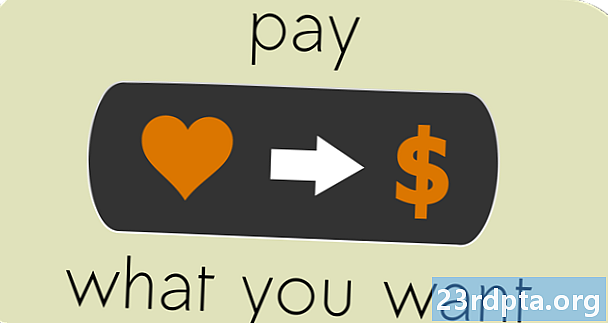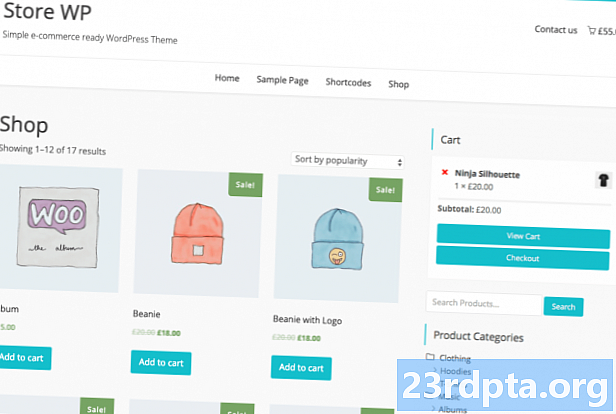Περιεχόμενο
- Πώς να ρυθμίσετε ένα VPN στο Android
- Βήμα-βήμα οδηγίες:
- Πώς να ρυθμίσετε ένα VPN στο Chrome OS
- Πώς να ρυθμίσετε ένα VPN στα Windows 10
- Πώς να ρυθμίσετε ένα VPN στο iOS
- Πώς να ρυθμίσετε ένα VPN στο macOS

Ο ευκολότερος τρόπος για να δημιουργήσετε ένα VPN σε οποιαδήποτε πλατφόρμα είναι να χρησιμοποιήσετε μια εφαρμογή από τον παροχέα σας. Πραγματοποιήστε λήψη στη συσκευή σας, πληκτρολογήστε το όνομα χρήστη, τον κωδικό πρόσβασης και άλλες απαιτούμενες πληροφορίες και είστε καλό να πάτε.
Ωστόσο, όλοι οι πάροχοι δεν προσφέρουν εφαρμογές για κάθε πλατφόρμα. Το λογισμικό ενδέχεται να είναι διαθέσιμο για τα Windows, αλλά όχι για το Android. Εάν πρέπει να εγκαταστήσετε ένα VPN με μη αυτόματο τρόπο, μπορείτε να το κάνετε με Android, Chrome OS, Windows 10, iOS και macOS.
Πώς να ρυθμίσετε ένα VPN στο Android
Η εγκατάσταση ενός VPN σε μια συσκευή Android είναι μια αύρα. Κατευθύνομαι προςμικρόettings > Ασύρματο και δίκτυα> Περισσότερα, και πατήστε το εικονίδιο "+" στην επάνω δεξιά γωνία. Πληκτρολογήστε όλες τις απαιτούμενες πληροφορίες στο παράθυρο που μας δείχνει - μπορείτε να το πάρετε επικοινωνώντας με τον πάροχο VPN - και πατήστε "Αποθήκευση" για να ολοκληρώσετε τη διαδικασία.
Το μενού ρυθμίσεων μπορεί να φαίνεται λίγο διαφορετικό από αυτό που περιγράφηκε παραπάνω ανάλογα με το τι συσκευή Android έχετε. Η επιλογή VPN θα μπορούσε να κρύβει έναν διαφορετικό φάκελο, οπότε ίσως χρειαστεί να κάνετε κάποια εκσκαφή για να την βρείτε.
Βήμα-βήμα οδηγίες:
- Κατευθύνομαι προςμικρόettings > Ασύρματο και δίκτυα> Περισσότερα.
- Αγγίξτε το εικονίδιο "+" στην επάνω δεξιά γωνία.
- Εισαγάγετε τις απαιτούμενες πληροφορίες στο παράθυρο που εμφανίζεται - πάρετε το από τον πάροχο VPN.
- Πατήστε "Αποθήκευση" για να ολοκληρώσετε τη διαδικασία.
Πώς να ρυθμίσετε ένα VPN στο Chrome OS

Για να ρυθμίσετε ένα VPN στο Chrome OS, το πρώτο πράγμα που πρέπει να κάνετε είναι να εισαγάγετε ένα πιστοποιητικό CA στο Chromebook σας αν το VPN το χρησιμοποιεί. Αφού λάβετε το πιστοποιητικό από τον παροχέα σας και το αποθηκεύσετε στον υπολογιστή σας, πληκτρολογήστε chrome: // ρυθμίσεις / πιστοποιητικά στη γραμμή διευθύνσεων του προγράμματος περιήγησης Chrome. Κάντε κλικ στην καρτέλα "Αρχές" στο επάνω μέρος της σελίδας, πατήστε "Εισαγωγή", επιλέξτε το πιστοποιητικό ΑΠ και ακολουθήστε τις οδηγίες στην οθόνη.
Βήμα-βήμα οδηγίες:
- Αποκτήστε το πιστοποιητικό CA από τον παροχέα VPN και αποθηκεύστε τον στον υπολογιστή σας.
- Ανοίξτε το Chrome και πληκτρολογήστε chrome: // ρυθμίσεις / πιστοποιητικά στη γραμμή διευθύνσεων.
- Κάντε κλικ στην καρτέλα "Αρχές" στο επάνω μέρος της σελίδας.
- Πατήστε "Εισαγωγή", επιλέξτε το πιστοποιητικό CA και ακολουθήστε τις οδηγίες στην οθόνη.

Μόλις γίνει αυτό, ήρθε η ώρα να εισαγάγετε τις ρυθμίσεις δικτύου VPN. Κάντε κλικ στη φωτογραφία του λογαριασμού σας στην κάτω δεξιά γωνία της οθόνης και ανοίξτε τις ρυθμίσεις. Το επόμενο βήμα είναι να επιλέξετε την επιλογή "Προσθήκη σύνδεσης" (που βρίσκεται κάτω από την ενότητα "Δίκτυο") και κάντε κλικ στην επιλογή "Προσθήκη OpenVPN / L2TP".
Πληκτρολογήστε τις απαιτούμενες πληροφορίες (όνομα κεντρικού υπολογιστή διακομιστή, όνομα υπηρεσίας) στη φόρμα που εμφανίζεται, επιλέξτε "Συνδεθείτε" και είστε καλά. Εάν είστε πελάτης ExpressVPN, μπορείτε να βρείτε τις απαιτούμενες πληροφορίες εδώ. Εάν χρησιμοποιείτε διαφορετικό VPN, θα πρέπει να επικοινωνήσετε με τον παροχέα σας ή να σκάψετε μέσω του ιστότοπού του για να το βρείτε.
Βήμα-βήμα οδηγίες:
- Κάντε κλικ στη φωτογραφία του λογαριασμού σας στην κάτω δεξιά γωνία της οθόνης.
- Ανοίξτε τις "Ρυθμίσεις".
- Επιλέξτε την επιλογή "Προσθήκη σύνδεσης" - που βρίσκεται κάτω από την ενότητα "Δίκτυο".
- Κάντε κλικ στην επιλογή "Προσθήκη OpenVPN / L2TP".
- Πληκτρολογήστε τις απαιτούμενες πληροφορίες στη φόρμα που εμφανίζεται και επιλέξτε "Συνδεθείτε" (μπορείτε να λάβετε τις πληροφορίες από τον πάροχο VPN).
Πώς να ρυθμίσετε ένα VPN στα Windows 10

Δείτε πώς μπορείτε να ρυθμίσετε ένα VPN στα Windows 10 χρησιμοποιώντας το πρωτόκολλο PPTP. Παω σε Ρυθμίσεις δικτύου> VPN> Προσθέστε μια σύνδεση VPN. Όταν εμφανιστεί το νέο παράθυρο, επιλέξτε "Windows (ενσωματωμένο)" από το αναπτυσσόμενο μενού VPN Provider και "PPTP" από το μενού τύπου VPN. Συμπληρώστε όλα τα άλλα πεδία όπως όνομα χρήστη, κωδικό πρόσβασης και όνομα διακομιστή - ίσως χρειαστεί να επικοινωνήσετε με τον πάροχο VPN για ορισμένα από τα δεδομένα.
Σχετιζομαι με: Οι καλύτεροι δρομολογητές VPN του 2019
Κάντε κλικ στην επιλογή "Να θυμάστε τις πληροφορίες σύνδεσης" - έτσι δεν θα χρειαστεί να συνδεθείτε κάθε φορά που θέλετε να χρησιμοποιήσετε το VPN - και επιλέξτε "Αποθήκευση". Το τελευταίο βήμα είναι να επιλέξετε τη νεοδημιουργηθείσα σύνδεση VPN από τη λίστα , κάντε κλικ στο κουμπί "Σύνδεση" και πηγαίνετε να παρακολουθήσετε αυτές τις εμφανίσεις Netflix που δεν είναι διαθέσιμες στην τοποθεσία σας.
Βήμα-βήμα οδηγίες:
- Παω σε Ρυθμίσεις δικτύου> VPN> Προσθέστε μια σύνδεση VPN.
- Εισαγάγετε όλες τις απαιτούμενες πληροφορίες στο παράθυρο που εμφανίζεται - πάρετε το από τον πάροχο VPN.
- Επιλέξτε "Windows (ενσωματωμένο)" από το αναπτυσσόμενο μενού VPN Provider.
- Επιλέξτε "Protocol Point Tunneling Protocol (PPTP)" από το μενού τύπου VPN. - Ελέγξτε τη θυρίδα "Να θυμάστε τα στοιχεία εισόδου μου".
- Κάντε κλικ στην επιλογή "Αποθήκευση".
- Επιλέξτε τη νεοδημιουργηθείσα σύνδεση VPN από τη λίστα και κάντε κλικ στο κουμπί "Σύνδεση".
Πώς να ρυθμίσετε ένα VPN στο iOS

Μπορείτε να ρυθμίσετε ένα VPN σε iOS σε μερικά λεπτά χωρίς καμία τεχνική γνώση. Δείτε πώς μπορείτε να το κάνετε χρησιμοποιώντας το πρωτόκολλο PPTP.
Εκκινήστε την εφαρμογή Ρυθμίσεις στη συσκευή iOS σαςΓενικά> VPN> Προσθήκη διαμόρφωσης VPN> Πληκτρολογήστε, επιλέξτε το πρωτόκολλο PPTP και στη συνέχεια επιστρέψτε στην προηγούμενη οθόνη. Συμπληρώστε όλα τα απαιτούμενα πεδία, συμπεριλαμβανομένου του ονόματος λογαριασμού, του κωδικού πρόσβασης και του διακομιστή - ίσως χρειαστεί να επικοινωνήσετε με τον παροχέα VPN για ορισμένα από τα δεδομένα. Στη συνέχεια, απλώς κάντε κλικ στο κουμπί "Τέλος", αλλάξτε το διακόπτη Κατάσταση και είστε έτοιμοι να μετακινηθείτε.
Βήμα-βήμα οδηγίες:
- Εκκινήστε την εφαρμογή "Ρυθμίσεις" στη συσκευή σας iOS.
- Παω σε Γενικά> VPN> Προσθήκη διαμόρφωσης VPN> Πληκτρολογήστε και επιλέξτε το πρωτόκολλο PPTP.
- Επιστρέψτε στην προηγούμενη οθόνη.
- Καταχωρίστε τις απαιτούμενες πληροφορίες, συμπεριλαμβανομένου του ονόματος λογαριασμού και του διακομιστή - λάβετε το από τον πάροχο VPN.
- Κάντε κλικ στην επιλογή "Τέλος" και στη συνέχεια ενεργοποιήστε το διακόπτη κατάστασης.
Πώς να ρυθμίσετε ένα VPN στο macOS

Για να ρυθμίσετε ένα VPN στο macOS, πηγαίνετε στο Μενού της Apple> Προτιμήσεις συστήματος> Δίκτυο, και κάντε κλικ στο εικονίδιο "+". Το επόμενο βήμα είναι να επιλέξετε "VPN" από το αναπτυσσόμενο μενού, να επιλέξετε το είδος σύνδεσης VPN που θέλετε να ρυθμίσετε, να δώσετε στην υπηρεσία VPN ένα όνομα και να κάνετε κλικ στο "Δημιουργία". Στη συνέχεια, θα πρέπει να πληκτρολογήσετε το όνομα λογαριασμού και τη διεύθυνση του διακομιστή, τα οποία μπορείτε να πάρετε, επικοινωνώντας με τον πάροχο VPN. Αφού γίνει αυτό, κάντε κλικ στην επιλογή "Ρυθμίσεις ελέγχου ταυτότητας", συμπληρώστε όλα τα απαιτούμενα πεδία και κάντε κλικ στο "OK" και στη συνέχεια στο "Connect" για να ολοκληρώσετε τη διαδικασία.
Βήμα-βήμα οδηγίες:
- Κατευθύνομαι προς Μενού της Apple> Προτιμήσεις συστήματος> Δίκτυο.
- Κάντε κλικ στο εικονίδιο "+".
- Επιλέξτε "VPN" από το αναπτυσσόμενο μενού.
- Επιλέξτε το είδος σύνδεσης VPN που θέλετε να ρυθμίσετε.
- Δώστε στην υπηρεσία VPN ένα όνομα και κάντε κλικ στο κουμπί "Δημιουργία".
- Πληκτρολογήστε το όνομα λογαριασμού και τη διεύθυνση διακομιστή.
- Κάντε κλικ στην επιλογή "Ρυθμίσεις ελέγχου ταυτότητας" και συμπληρώστε όλα τα απαιτούμενα πεδία.
- Το τελευταίο βήμα είναι να κάνετε κλικ στο "OK" και στη συνέχεια στο "Connect".
Εκεί το έχετε, παιδιά - έτσι μπορείτε να ρυθμίσετε ένα VPN σε Android, Chrome OS, Windows 10, iOS και macOS. Οποιεσδήποτε σκέψεις ή ερωτήσεις; Αφήστε τα κάτω στην ενότητα σχολίων.
Διαβάστε παρακάτω: Χρησιμοποιώντας ένα δωρεάν VPN για το Kodi - είναι μια καλή ιδέα;